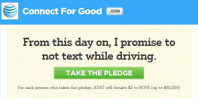귀하의 Facebook 프로필은 개인 정보, 학력, 경력 세부 사항, 사진, 비디오 등 귀하에 대해 많은 것을 알려줄 수 있습니다. 여러 응용 프로그램과 웹 사이트에서 음악 재생 목록을 만드는 데 도움을 주어 Facebook 프로필에서 음악 기본 설정을 공유할 수 있습니다. MixPod, Playlist.com 및 SongArea.com은 Facebook과 협력하여 좋아하는 노래를 만들고 공유할 수 있도록 도와줍니다.
믹스팟 애플리케이션
1 단계
Facebook 프로필에 로그인합니다.
오늘의 비디오
2 단계
Facebook 홈 페이지 상단의 검색 상자에 "MixPod"를 입력하여 MixPod 애플리케이션을 검색합니다. 드롭다운 상자에 나타나는 옵션 목록에서 "MixPod 음악 재생 목록"을 선택합니다.
3단계
애플리케이션 페이지 상단에 있는 "앱으로 이동" 상자를 클릭합니다. "좋아요" 상자 바로 옆에 있습니다.
4단계
다음 화면의 오른쪽 하단에 있는 "허용"을 클릭하여 MixPod 응용 프로그램이 프로필에 액세스하도록 허용하는 데 동의합니다. 그러면 Facebook 프로필에 앱이 설치됩니다.
5단계
MixPod 웹 사이트를 방문하십시오. 이미 MixPod 계정이 있는 경우 로그인하거나 이메일 주소를 입력하여 새 계정을 만드십시오. MixPod 계정 생성은 무료입니다.
6단계
MixPod 홈 페이지의 검색 상자에 제목을 입력하여 좋아하는 노래를 검색합니다. 다음 페이지에서 원하는 곡의 선호하는 버전을 선택하십시오.
7단계
재생 목록의 모양을 사용자 지정하여 재생 목록을 완성하십시오. iPod, iPhone 또는 SideKick 휴대폰처럼 보이게 할 수 있습니다. MixPod의 재생 목록 마법사에서 다양한 옵션을 클릭하여 색 구성표를 변경할 수도 있습니다.
8단계
음악 재생 목록을 저장하십시오. MixPod의 웹사이트를 처음 방문했을 때 로그인하거나 계정을 만드는 것을 잊었다면 지금 선택을 저장하기 위해 그렇게 해야 합니다.
9단계
다음 화면에서 "Facebook" 탭을 클릭한 후 페이지 상단의 "Facebook에서 공유"를 클릭합니다.
10단계
Facebook 팝업 창에서 "허용"을 클릭하십시오. 이렇게 하면 새로 생성된 재생 목록을 Facebook 계정에 게시할 수 있는 권한이 MixPod에 부여됩니다.
플레이리스트닷컴
1 단계
Playlist.com을 방문하여 로그인합니다. 프로필이 아직 없으면 무료로 만들 수 있습니다. 웹사이트에 등록하지 않으면 재생 목록을 만들 수 없습니다.
2 단계
Playlist.com 홈페이지의 검색 상자에 노래나 아티스트의 이름을 입력합니다. 노래 제목 왼쪽에 있는 "+" 버튼을 클릭하여 재생 목록에 추가할 노래를 선택합니다.
3단계
웹 페이지 오른쪽에서 재생 목록을 찾습니다. 해당 재생 목록의 오른쪽 하단에 있는 "삽입" 버튼을 클릭합니다.
4단계
자동 재생 및 응용 프로그램의 모양과 같은 기능을 변경하여 재생 목록을 사용자 정의하십시오. 목록 사용자 정의가 완료되면 "코드 가져오기"를 클릭하십시오. 재생 목록의 대상을 묻는 메시지가 표시됩니다. "페이스북" 아이콘을 클릭합니다.
5단계
팝업 창의 오른쪽 하단에 있는 "허용" 버튼을 클릭하여 Playlist.com이 Facebook 담벼락에 재생 목록에 대한 링크를 게시하도록 허용합니다. 재생목록이 이제 Facebook 담벼락에 있습니다.
Songare.com
1 단계
Songarea.com 홈페이지를 방문하여 로그인하십시오. 사용자 이름과 암호가 아직 없는 경우 무료로 프로필을 만들 수 있습니다.
2 단계
화면 오른쪽에 있는 "새 재생 목록 만들기" 옵션을 클릭합니다. 계속하기 전에 재생 목록의 이름을 지정하라는 메시지가 표시됩니다.
3단계
웹사이트 상단의 검색창에 노래나 아티스트의 이름을 입력합니다. 노래 제목 오른쪽에 있는 "재생 목록에 추가" 탭을 클릭한 다음 노래를 추가할 재생 목록을 선택합니다.
4단계
재생 목록 생성이 완료되면 화면 오른쪽에 있는 "재생 목록 페이지 보기" 탭을 클릭합니다. 재생 목록 옆에 Facebook 아이콘이 표시됩니다. 재생 목록을 Facebook으로 보내려면 이 아이콘을 클릭하십시오.
5단계
팝업 창의 오른쪽 하단에 있는 "링크 공유"를 클릭하여 재생 목록을 Facebook 담벼락에 게시하세요.
팁 및 경고
- 언제든지 재생 목록을 제거하기로 결정한 경우 담벼락의 게시물 위로 마우스를 가져갑니다. 해당 게시물의 오른쪽 상단에 "x"가 표시됩니다. 재생 목록을 제거하려면 "x"를 클릭하십시오.